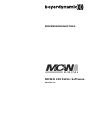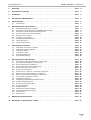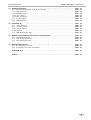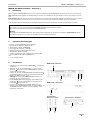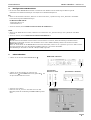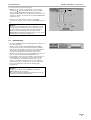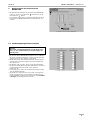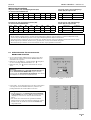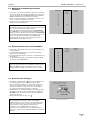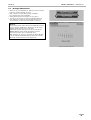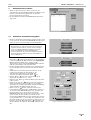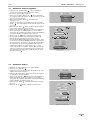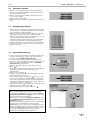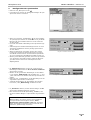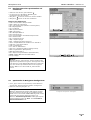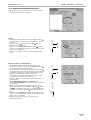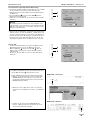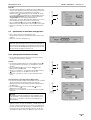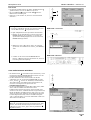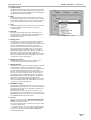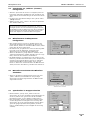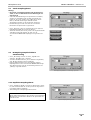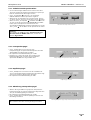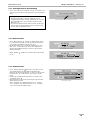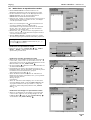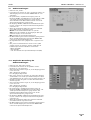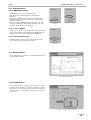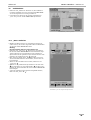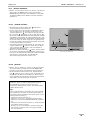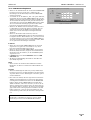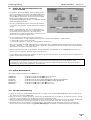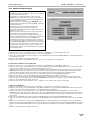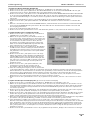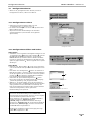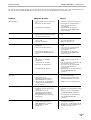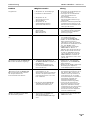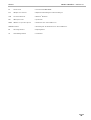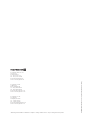Beyerdynamic MCW-D 200 Editor 4.x Benutzerhandbuch
- Typ
- Benutzerhandbuch

BEDIENUNGSANLEITUNG
MCW-D 200 Editor Software
Version 4.x

Inhaltsverzeichnis MCW-D 200 Editor - Version 4.x
2
1. Einleitung . . . . . . . . . . . . . . . . . . . . . . . . . . . . . . . . . . . . . . . . . . . . . . . . . . . . . . . . . . . . . . . Seite 4
2. Systemvoraussetzungen . . . . . . . . . . . . . . . . . . . . . . . . . . . . . . . . . . . . . . . . . . . . . . . . . . . . Seite 4
3. Installation . . . . . . . . . . . . . . . . . . . . . . . . . . . . . . . . . . . . . . . . . . . . . . . . . . . . . . . . . . . . . . Seite 4
4. Konfiguration LAN-Anschluss . . . . . . . . . . . . . . . . . . . . . . . . . . . . . . . . . . . . . . . . . . . . . . . . Seite 5
5. Inbetriebnahme. . . . . . . . . . . . . . . . . . . . . . . . . . . . . . . . . . . . . . . . . . . . . . . . . . . . . . . . . . . Seite 5
5.1 Lizenzierung . . . . . . . . . . . . . . . . . . . . . . . . . . . . . . . . . . . . . . . . . . . . . . . . . . . . . . . . . . . . . . . Seite 6
6. Konfiguration der Steuerzentrale. . . . . . . . . . . . . . . . . . . . . . . . . . . . . . . . . . . . . . . . . . . . . Seite 7
6.1 Sende-/Empfangskanäle einstellen . . . . . . . . . . . . . . . . . . . . . . . . . . . . . . . . . . . . . . . . . . . . . . Seite 7
6.2 Sicherheitscode für Steuerzentrale MCW-D 200 einstellen. . . . . . . . . . . . . . . . . . . . . . . . . . . . Seite 8
6.3 Module für Präsidentensprechstelle einstellen . . . . . . . . . . . . . . . . . . . . . . . . . . . . . . . . . . . . . Seite 9
6.4 Ein-/Ausschalten der einzelnen Module . . . . . . . . . . . . . . . . . . . . . . . . . . . . . . . . . . . . . . . . . . Seite 9
6.5 Override Limit festlegen . . . . . . . . . . . . . . . . . . . . . . . . . . . . . . . . . . . . . . . . . . . . . . . . . . . . . . Seite 9
6.6 Last Mic Hold einstellen . . . . . . . . . . . . . . . . . . . . . . . . . . . . . . . . . . . . . . . . . . . . . . . . . . . . . . Seite 10
6.7 HF-Empfangsempfindlichkeit . . . . . . . . . . . . . . . . . . . . . . . . . . . . . . . . . . . . . . . . . . . . . . . . . . Seite 10
6.8 HF-Sendeleistung. . . . . . . . . . . . . . . . . . . . . . . . . . . . . . . . . . . . . . . . . . . . . . . . . . . . . . . . . . . . Seite 10
6.9 HF-Pegel überwachen . . . . . . . . . . . . . . . . . . . . . . . . . . . . . . . . . . . . . . . . . . . . . . . . . . . . . . . . Seite 11
7. Teilnehmerliste erstellen. . . . . . . . . . . . . . . . . . . . . . . . . . . . . . . . . . . . . . . . . . . . . . . . . . . . Seite 12
7.1 Teilnehmer automatisch eingeben . . . . . . . . . . . . . . . . . . . . . . . . . . . . . . . . . . . . . . . . . . . . . . Seite 12
7.2 Teilnehmer manuell eingeben . . . . . . . . . . . . . . . . . . . . . . . . . . . . . . . . . . . . . . . . . . . . . . . . . Seite 13
7.3 Teilnehmer ändern . . . . . . . . . . . . . . . . . . . . . . . . . . . . . . . . . . . . . . . . . . . . . . . . . . . . . . . . . . Seite 13
7.4 Teilnehmer löschen . . . . . . . . . . . . . . . . . . . . . . . . . . . . . . . . . . . . . . . . . . . . . . . . . . . . . . . . . . Seite 14
7.5 Anzeige Batteriestatus . . . . . . . . . . . . . . . . . . . . . . . . . . . . . . . . . . . . . . . . . . . . . . . . . . . . . . . Seite 14
7.6 Separate Beschallung . . . . . . . . . . . . . . . . . . . . . . . . . . . . . . . . . . . . . . . . . . . . . . . . . . . . . . . . Seite 14
8. Konfiguration der Sprechstellen. . . . . . . . . . . . . . . . . . . . . . . . . . . . . . . . . . . . . . . . . . . . . . Seite 15
8.1 Konfiguration aller Sprechstellen auf einen Blick. . . . . . . . . . . . . . . . . . . . . . . . . . . . . . . . . . . Seite 16
8.2 Sprechstelle als Delegierter konfigurieren . . . . . . . . . . . . . . . . . . . . . . . . . . . . . . . . . . . . . . . . Seite 16
8.2.1 Sprechstellenfunktion Delegierte . . . . . . . . . . . . . . . . . . . . . . . . . . . . . . . . . . . . . . . . . . . . . . . Seite 17
8.3 Sprechstelle als Präsident konfigurieren . . . . . . . . . . . . . . . . . . . . . . . . . . . . . . . . . . . . . . . . . . Seite 19
8.3.1 Sprechstellenfunktion Präsident . . . . . . . . . . . . . . . . . . . . . . . . . . . . . . . . . . . . . . . . . . . . . . . . Seite 19
8.3.2 Funktionstaste Präsident . . . . . . . . . . . . . . . . . . . . . . . . . . . . . . . . . . . . . . . . . . . . . . . . . . . . . . Seite 20
8.4 Sprechstelle als „Zuhörer“ (Listener) konfigurieren . . . . . . . . . . . . . . . . . . . . . . . . . . . . . . . . . Seite 22
8.5 Mikrofontaste als Räuspertaste konfigurieren . . . . . . . . . . . . . . . . . . . . . . . . . . . . . . . . . . . . . Seite 22
8.6 Manuelles Ausschalten der Mikrofon abschalten . . . . . . . . . . . . . . . . . . . . . . . . . . . . . . . . . . . Seite 22
8.7 Sprechstellen in Gruppen einteilen. . . . . . . . . . . . . . . . . . . . . . . . . . . . . . . . . . . . . . . . . . . . . . Seite 22
8.8 Sende-/Empfangskanal . . . . . . . . . . . . . . . . . . . . . . . . . . . . . . . . . . . . . . . . . . . . . . . . . . . . . . . Seite 23
8.9 HF-Empfangsempfindlichkeit/Sendeleistung. . . . . . . . . . . . . . . . . . . . . . . . . . . . . . . . . . . . . . . Seite 23
8.10 Kopfhörer-Empfangskanal . . . . . . . . . . . . . . . . . . . . . . . . . . . . . . . . . . . . . . . . . . . . . . . . . . . . Seite 23
8.11 Sicherheitscode Sprechstellen . . . . . . . . . . . . . . . . . . . . . . . . . . . . . . . . . . . . . . . . . . . . . . . . . . Seite 24
8.12 Lautsprecherpegel. . . . . . . . . . . . . . . . . . . . . . . . . . . . . . . . . . . . . . . . . . . . . . . . . . . . . . . . . . . Seite 24
8.13 Kopfhörerpegel. . . . . . . . . . . . . . . . . . . . . . . . . . . . . . . . . . . . . . . . . . . . . . . . . . . . . . . . . . . . . Seite 24
8.14 Absenkung Lautsprecherpegel . . . . . . . . . . . . . . . . . . . . . . . . . . . . . . . . . . . . . . . . . . . . . . . . . Seite 24
8.15 Sprachgesteuerte Einschaltung . . . . . . . . . . . . . . . . . . . . . . . . . . . . . . . . . . . . . . . . . . . . . . . . . Seite 25
8.16 Hold-Funktion . . . . . . . . . . . . . . . . . . . . . . . . . . . . . . . . . . . . . . . . . . . . . . . . . . . . . . . . . . . . . . Seite 25
8.17 Batteriestatus . . . . . . . . . . . . . . . . . . . . . . . . . . . . . . . . . . . . . . . . . . . . . . . . . . . . . . . . . . . . . . Seite 25
9. Mehrsprachige Konferenzen . . . . . . . . . . . . . . . . . . . . . . . . . . . . . . . . . . . . . . . . . . . . . . . . . Seite 26
10. Nachrichten an Sprechstellen senden. . . . . . . . . . . . . . . . . . . . . . . . . . . . . . . . . . . . . . . . . . Seite 27

Inhaltsverzeichnis MCW-D 200 Editor - Version 4.x
3
11. Audioeinstellungen. . . . . . . . . . . . . . . . . . . . . . . . . . . . . . . . . . . . . . . . . . . . . . . . . . . . . . . . Seite 28
11.1 Graphische Darstellung der Audioeinstellungen . . . . . . . . . . . . . . . . . . . . . . . . . . . . . . . . . . . Seite 28
11.2 Spezialoptionen. . . . . . . . . . . . . . . . . . . . . . . . . . . . . . . . . . . . . . . . . . . . . . . . . . . . . . . . . . . . . Seite 29
11.2.1 NOM-Attenuation . . . . . . . . . . . . . . . . . . . . . . . . . . . . . . . . . . . . . . . . . . . . . . . . . . . . . . . . . . . Seite 29
11.2.2 „N-1“ Modus . . . . . . . . . . . . . . . . . . . . . . . . . . . . . . . . . . . . . . . . . . . . . . . . . . . . . . . . . . . . . . . Seite 29
11.2.3 Teleconferencing. . . . . . . . . . . . . . . . . . . . . . . . . . . . . . . . . . . . . . . . . . . . . . . . . . . . . . . . . . . . Seite 29
11.3 Blockschaltbild. . . . . . . . . . . . . . . . . . . . . . . . . . . . . . . . . . . . . . . . . . . . . . . . . . . . . . . . . . . . . . Seite 29
11.4 FPGA Registers. . . . . . . . . . . . . . . . . . . . . . . . . . . . . . . . . . . . . . . . . . . . . . . . . . . . . . . . . . . . . . Seite 29
12. Suchfunktion . . . . . . . . . . . . . . . . . . . . . . . . . . . . . . . . . . . . . . . . . . . . . . . . . . . . . . . . . . . . . Seite 30
12.1 „Scan“-Funktion . . . . . . . . . . . . . . . . . . . . . . . . . . . . . . . . . . . . . . . . . . . . . . . . . . . . . . . . . . . . Seite 30
12.2 „Search“-Funktion. . . . . . . . . . . . . . . . . . . . . . . . . . . . . . . . . . . . . . . . . . . . . . . . . . . . . . . . . . . Seite 31
12.2.1 „Search and Set“. . . . . . . . . . . . . . . . . . . . . . . . . . . . . . . . . . . . . . . . . . . . . . . . . . . . . . . . . . . . Seite 31
12.2.2 „Rescue“ . . . . . . . . . . . . . . . . . . . . . . . . . . . . . . . . . . . . . . . . . . . . . . . . . . . . . . . . . . . . . . . . . . Seite 31
12.3 LAN Netzwerkoptionen. . . . . . . . . . . . . . . . . . . . . . . . . . . . . . . . . . . . . . . . . . . . . . . . . . . . . . . Seite 32
13. Update der Systemkomponenten mit neuer Firmware . . . . . . . . . . . . . . . . . . . . . . . . . . . . Seite 33
13.1 Update Dateischlüssel . . . . . . . . . . . . . . . . . . . . . . . . . . . . . . . . . . . . . . . . . . . . . . . . . . . . . . . . Seite 33
13.2 Start der Aktualisierung . . . . . . . . . . . . . . . . . . . . . . . . . . . . . . . . . . . . . . . . . . . . . . . . . . . . . . Seite 33
13.3 Aktualisierungsvorgang . . . . . . . . . . . . . . . . . . . . . . . . . . . . . . . . . . . . . . . . . . . . . . . . . . . . . . Seite 34
14. Konfigurationsdateien . . . . . . . . . . . . . . . . . . . . . . . . . . . . . . . . . . . . . . . . . . . . . . . . . . . . . Seite 36
14.1 Konfigurationen sichern . . . . . . . . . . . . . . . . . . . . . . . . . . . . . . . . . . . . . . . . . . . . . . . . . . . . . . Seite 36
14.2 Konfigurationen öffnen und ändern . . . . . . . . . . . . . . . . . . . . . . . . . . . . . . . . . . . . . . . . . . . . Seite 36
Problemlösung . . . . . . . . . . . . . . . . . . . . . . . . . . . . . . . . . . . . . . . . . . . . . . . . . . . . . . . . . . . Seite 37
Glossar. . . . . . . . . . . . . . . . . . . . . . . . . . . . . . . . . . . . . . . . . . . . . . . . . . . . . . . . . . . . . . . . . . Seite 39

Installation MCW-D 200 Editor - Version 4.x
4
MCW-D 200 Editor Software - Version 4.x
1. Einleitung
Mit der Software MCW-D 200 Editor können Sie zahlreiche Parameter für die MCW-D 2xxx Sprechstellen und die Steuerzentrale
MCW-D 200 über PC konfigurieren. Die Einstellungen können Sie entweder für alle Sprechstellen oder für jede einzelne vorneh-
men.
Bitte beachten Sie: Die Systeme der Version 4.x und Version 3.x sind nicht miteinander kompatibel, Systeme der Version 3.x kön-
nen jedoch upgedatet werden. Für weitere Informationen steht Ihnen Ihr beyerdynamic-Händler gerne zur Verfügung.
In dieser Bedienungsanleitung wird eine Standardkonfiguration für die Steuerzentrale und die Sprechstellen beschrieben.
3. Installation
• Schließen Sie die Steuerzentrale MCW-D 200 und den PC
ans Netz an.
• Verbinden Sie die RS 232 Schnittstelle oder den LAN-
Anschluss der Steuerzentrale MCW-D 200 mit dem ent-
sprechenden Port Ihres PCs.
• Schalten Sie den PC, die MCW-D 200 mit dem Netzschalter
auf der Geräterückseite und die Sprechstellen durch kurzes
Drücken der Mikrofontaste ein.
• Achtung: Die Steuerzentrale MCW-D 200 braucht ca. 15
Sekunden, bis sie betriebsbereit ist.
• Bei der MCW-D 200 leuchtet die grüne Power-LED auf der
Vorderseite ; bei den Sprechstellen leuchtet die grüne
Power-LED auf der Rückseite.
• Legen Sie die CD-ROM mit der MCW-D 200 Conference
Software V4 in das CD-ROM Laufwerk ein und installieren Sie
die MCW-D 200 Editor Software auf die Festplatte in das
gewünschte Verzeichnis.
2. Systemvoraussetzungen
• Rechner: Pentium II 500 MHz oder kompatible
• Betriebssystem: Windows
®
2000 oder XP
• Arbeitsspeicher: mind. 256 MB RAM
• Freier Festplattenspeicher: > 256 MB
• Bildschirmauflösung: 1024 x 768 oder größer
• Graphikkarte: Speicher 16 MB
• Serieller Steuerport: RS 232, Standard mit 115 kbps, 8N1
• 1 freier COM-Anschluss (RS 232) (COM 1 - 8)
oder
• 1 freier LAN-Anschluss
MCW-D 200 - Rückseite
MCW-D 200 - Vorderseite
Sprechstellen
Ansicht von oben Sprechstellen - Rückseite
Hinweis:
Sprechstellen der Serie 1xxx können mit dem MCW-D 200 Editor nicht konfiguriert werden.
Bitte lesen Sie auch die Bedienungsanleitung MCW Digital 200.
Wichtig:
Die Steuerzentrale MCW-D 200 und die Sprechstellen müssen während der gesamten Konfiguration eingeschaltet sein. Die
Sprechstellen schalten Sie ein, indem Sie die Mikrofontaste ein Mal kurz drücken.
3
2
1
4
6
5
7
1
2
3
4
5
6 6
7

Inbetriebnahme MCW-D 200 Editor - Version 4.x
5
4. Konfiguration LAN-Anschluss
• Die Steuerzentrale MCW-D 200 unterstützt sowohl IPX als auch TCP/IP-Protokolle. Werkseitig ist TCP/IP eingestellt.
Zum Ändern der Netzwerkeinstellungen siehe Kapitel 12.3 LAN-Netzwerkoptionen.
IPX
• Wenn Sie mit IPX arbeiten möchten, aktivieren Sie an Ihrem PC in der „Systemsteuerung“ unter „Netzwerk“ das IPX/SPX-
Protokoll mit folgenden LAN-Einstellungen:
bei Windows 2000 und XP:
- Rahmentyp: Ethernet II
- Netzwerkadresse: 0
• Achten Sie darauf, dass das TCP/IP-Protokoll an Ihrem PC deaktiviert ist.
TCP/IP
• Wenn Sie mit TCP/IP arbeiten möchten, aktivieren Sie an Ihrem PC in der „Systemsteuerung“ unter „Netzwerk“ das TCP/IP-
Protokoll.
• Achten Sie darauf, dass das IPX-Protokoll an Ihrem PC deaktiviert ist.
• Starten Sie die Software.
• Klicken Sie auf die „Connect“-Taste links oben auf dem
Bildschirm, damit die Verbindung zur MCW-D 200 hergestellt
wird.
5. Inbetriebnahme
• Schalten Sie die Steuerzentrale MCW-D 200 ein .
• Schalten Sie die Sprechstellen ein, indem Sie die
Mikrofontaste einmal kurz drücken. Die grüne LED auf
der Sprechstellenrückseite leuchtet.
MCW-D 200 - Rückseite
Sprechstellen
Ansicht von oben Sprechstellen - Rückseite
Verbindung zur Steuerzentrale MCW-D 200 herstellen
Hinweis:
• Nach Einrichten des IPX/SPX-Protokolles müssen Sie Ihren Rechner neu starten, damit die Änderungen wirksam werden.
• Der Einsatz von Firewalls usw. kann unter Umständen eine korrekte TCP/IP-Verbindung zwischen PC und Steuerzentrale
MCW-D 200 verhindern.
• Wenn Sie den PC direkt an der MCW-D 200 Steuerzentrale anschließen, müssen Sie ein sogenanntes „Crossover“ Kabel verwen-
den. Beim Anschluss über ein lokales Netzwerk (LAN) benutzen Sie ein normales Patchkabel.
• Standardmäßig ist die IP-Adresse 192.168.1.102 (Port 1024) eingestellt.
4
6
7
4
7
6 6

Inbetriebnahme MCW-D 200 Editor - Version 4.x
6
• Es öffnet sich das „Connection“-Fenster.
• Wählen Sie den „Com Port“ (RS 232) oder die „LAN“-
Schnittstelle (IPX oder TCP/IP) Ihres PCs aus, an dem die
Steuerzentrale MCW-D 200 angeschlossen ist. Wenn Sie
TCP/IP auswählen, müssen Sie die IP-Adresse und den Port des
Computers eingeben, an dem die Steuerzentrale MCW-D 200
angeschlossen ist.
• Klicken Sie erst dann auf die „Connect“-Taste im
„Connection“-Fenster, wenn die Steuerzentrale betriebsbereit
ist.
Schnittstelle des PCs auswählen
Lizenzierung notwendig für Vollversionen von Controller und Voting Software
5.1 Lizenzierung
• Die auf der MCW-D Conference CD mitgelieferte Software ist
nicht kostenpflichtig.
• Wenn auf der Steuerzentrale MCW-D 200 jedoch keine
Lizenzen für die Voting und Controller-Software installiert
sind, arbeiten diese beiden Programme nur im Demo-Modus.
Das bedeutet, die Nutzung der Voting oder Controller-
Software beschränkt sich auf maximal 5 Sprechstellen.
• Wollen Sie die Vollversionen dieser Programme nutzen, benö-
tigen Sie für Ihre Steuerzentrale MCW-D 200 einen
Lizenzschlüssel, den Sie bei beyerdynamic erwerben können.
• Zum Installieren einer erworbenen Lizenz öffnen Sie den
„License Manager“ durch Klicken auf die Taste „License
Status“ in der Editor-Software. Geben Sie den erhaltenen
Registrierungscode ein und klicken Sie auf die „Add“-Taste.
Der „License Manager“ zeigt dann die hinzugefügte
Lizenztype an.
Hinweis:
• Bei der ersten Verbindung kann nur ein COM-Port oder die
LAN-Schnittstelle mit TCP/IP-Protokoll ausgewählt werden,
da die werkseitig eingestellte Netzwerkoption TCP/IP ist.
• Nach der ersten Verbindung kann die Steuerzentrale
MCW-D 200 auf TCP/IP umkonfiguriert werden. Siehe hierzu
auch Kapitel 12.3 LAN-Netzwerkoptionen.
Hinweis:
• Sie können die gleiche Lizenz nicht für verschiedene
MCW-D 200 Systeme verwenden.
• Eine Lizenz ist hardwareabhängig und funktioniert nur mit
dem System für das sie gekauft wurde.
1
2
3
1
2
3

General MCW-D 200 Editor - Version 4.x
7
• Die Steuerzentrale MCW-D 200 verfügt über bis zu 8 Module,
mit denen sie Daten und Signale von den Sprechstellen emp-
fangen und zu den Sprechstellen senden kann.
• Das Modul „Data“ dient als Datenkanal für die Delegierten-
sprechstellen und zur Übertragung des Summensignals auf
die Lautsprecher.
• Die Module „M1“ bis „M7“ dienen als Sprechstellenkanäle.
• Die Kanäle sind ab Werk eingestellt. Zum Abrufen der aktuel-
len Einstellung klicken Sie auf die Taste „Read CU
Parameters“ .
• In der Spalte „TX“ stehen die Sendekanäle und in der Spalte
„RX“ die Empfangskanäle.
• Innerhalb eines Systems können nur gerade oder ungerade
Kanäle genutzt werden. Um Störungen zu vermeiden, kön-
nen bei maximal ausgebauter Steuerzentrale daher maximal
2 Anlagen gleichzeitig betrieben werden.
6. Konfiguration der Steuerzentrale
MCW-D 200
• Die aktuellen Einstellungen der Steuerzentrale MCW-D 200
sehen Sie, wenn Sie auf „General“ und dann auf „Read
CU Parameters“ klicken.
• In diesem Fenster können Sie wichtige Informationen für die
Steuerzentrale MCW-D 200 abrufen und Einstellungen vor-
nehmen.
6.1 Sende-/Empfangskanäle einstellen
Wichtig:
Die Sende- und Empfangskanäle sind ab Werk einge-
stellt, so dass normalerweise keine Änderungen not-
wendig sind!
Konfiguration der Steuerzentrale MCW-D 200
Sende-/Empfangskanäle Steuerzentrale MCW-D 200
1
2
2
1
2

General MCW-D 200 Editor - Version 4.x
8
Module Data M1 M2 M3 M4 M5 M6 M7
TX 1 3 5 7 15 / / /
RX 1 3 5 7 15 / / /
Delegierte Präsident
TX 1 15
RX 1 1
Delegierte Präsident
TX 0 14
RX 0 0
Module Data M1 M2 M3 M4 M5 M6 M7
TX024614/ / /
RX024614/ / /
Werkseitige Einstellung
Ungerade Sende- (TX) und Empfangskanäle (RX)
der Steuerzentrale MCW-D 200
Ungerade Sende- (TX) und Empfangs-
kanäle (RX) der Sprechstelle
Gerade Sende- (TX) und Empfangs-
kanäle (RX) der Sprechstelle
Gerade Sende- (TX) und Empfangskanäle (RX)
der Steuerzentrale MCW-D 200
Hinweis:
• Da die Module ständig zwischen Senden (TX) und Empfangen (RX) hin- und herschalten (sogenannter Duplex-Betrieb),
können für jedes Modul die gleichen Sende- (TX) und Empfangskanäle (RX) benutzt werden.
• Alle Sprechstellen empfangen die Steuerzentrale auf dem Datenkanal, solange kein Dolmetscherbetrieb aktiviert wurde.
• Die Delegiertensprechstellen erhalten ihren „Sprechkanal“ von der Steuerzentrale mitgeteilt.
• Die Präsidentensprechstellen senden automatisch auf ihren vorprogrammierten Kanälen.
6.2 Sicherheitscode für Steuerzentrale
MCW-D 200 einstellen
• Um ein unberechtigtes Abhören der Konferenz zu vermei-
den, können Sie für die Steuerzentrale MCW-D 200 einen
Sicherheitscode vergeben.
• Klicken Sie in das Kästchen „Security CU PIN“ und geben
Sie eine vierstellige Zahlenkombination ein.
• Klicken Sie auf „Set“ , um den Sicherheitscode zu spei-
chern.
• In der Spalte „Secured by PIN“ können Sie diesen Sicherheits-
code für jedes einzelne Modul aktivieren, indem Sie das
jeweilige Kästchen mit einem Häkchen versehen.
Achtung:
Für die Sprechstellen muss derselbe Sicherheitscode wie
für die Steuerzentrale MCW-D 200 vergeben werden,
sonst werden die Sprechstellen abgeschaltet. Siehe hierzu
auch Kapitel 8.11 Sicherheitscode Sprechstellen.
Wichtig:
• Auf Modulkanälen, die nicht durch einen Sicherheits-
code geschützt sind, können alle Sprechstellen Signale
empfangen, auch wenn sie nicht im Konferenzraum
stehen.
• Auf durch einen Sicherheitscode geschützten Modul-
kanälen können nur die Sprechstellen empfangen, für die
derselbe Code wie für die Steuerzentrale MCW-D 200
eingestellt wurde.
Sicherheitscode für Steuerzentrale MCW-D 200
einstellen
Sicherheitscode für Module der MCW-D 200 aktivieren bzw. deaktivieren
1
2
1
2

General MCW-D 200 Editor - Version 4.x
9
6.3 Module für Präsidentensprechstelle
einstellen
• In der Spalte „Reserved for Chairman“ können Sie einstellen,
welches Modul für die Präsidentensprechstelle reserviert wer-
den soll. (Im Gegensatz zum MCW-D 100 System ist Modul 7
nicht automatisch für den Präsidenten reserviert.)
• Wenn Sie mehrere Präsidentensprechstellen einsetzen, kön-
nen Sie auch mehrere Module reservieren.
• Versehen Sie das jeweilige Kästchen unter „Reserved for
Chairman“ mit einem Häkchen.
6.5 Override Limit festlegen
• Im Kästchen „Override Limit” können Sie auswählen, wie-
viele Delegiertenmikrofone im Override-Modus in der
Konferenz gleichzeitig aktiv sein sollen. Bitte beachten Sie,
dass für die entsprechenden Sprechstellen die Funktion
„Override“ aktiviert sein muss. Siehe hierzu auch Kapitel
8.2.1 Sprechstellenfunktion Delegierte - Override.
• Maximal können 4 Teilnehmer (inklusive Präsident) gleichzei-
tig sprechen. Mit den entsprechenden Erweiterungskarten
CA 2450 können bis zu 7 Teilnehmer (inklusive Präsident)
gleichzeitig sprechen.
• Zum Speichern klicken Sie auf „Set“ .
6.4 Ein-/Ausschalten der einzelnen Module
• In der Spalte „Module On“ können Sie einzelne Module ein-
und ausschalten.
• Um das Modul einzuschalten, versehen Sie das jeweilige
Kästchen mit einem Häkchen.
• Um das Modul auszuschalten, entfernen Sie das Häkchen aus
dem Kästchen.
• Ist das Modul ausgeschaltet, erlischt die zugehörige LED an
der Steuerzentrale MCW-D 200.
Hinweis:
• Für „Präsidentensprechstellen“ gibt es keine NOM-
Limitierung bzw. es können nur so viele Präsidentensprech-
stellen eingeschaltet sein, wie aktive und für Präsidenten-
sprechstellen reservierte Module vorhanden sind.
• „Override“ ist keine NOM-Funktion. Für weitere
Informationen siehe Kapitel 8.2.1 Sprechstellenfunktion
Delegierte - Override und 6.4 Ein-/Ausschalten der einzelnen
Module.
Modul für Präsident reservieren
Module ein- oder ausschalten
Anzahl der gleichzeitig offenen Delegiertenmikrofone im
Override-Modus einstellen
Wichtig:
• Die Präsidentensprechstelle (TX Channel) muss auf den Kanal
des reservierten Moduls konfiguriert werden.
• Setzen Sie mehrere Präsidentensprechstellen gleichzeitig
ein, müssen Sie für jede Präsidentensprechstelle ein eigenes
Modul reservieren. Da Ihnen diese Module dann nicht mehr
für die Delegiertensprechstellen zur Verfügung stehen, müs-
sen Sie evtl. die Standardausführung der MCW-D 200
Steuerzentrale um bis zu 3 weitere Kanäle (mit bis zu 3
Nachrüstplatinen CA 2450) erweitern.
Hinweis:
• Wenn das System nur mit einer bestimmten Anzahl offener
Mikrofon (NOM) arbeiten soll, aktivieren Sie die gleiche
Anzahl Module wie Mikrofone maximal offen sein sollen.
1
2
1
2

General MCW-D 200 Editor - Version 4.x
10
6.6 Last Mic Hold einstellen
• Die Funktion „Last Mic Hold“ wird benötigt, wenn Sie mit
Echo Canceller arbeiten, da für eine einwandfreie Funktion
immer ein Mikrofon offen sein muss.
• Wir empfehlen diese Funktion nur dann zu aktivieren, wenn
das komplette Konferenzsystem im sprachgesteuerten Modus
(„Voice Activated“) arbeitet. Die „Last Mic Hold“-Funktion
hält das letzte Mikrofon der Sprechstellen im sprachgesteuer-
ten Modus offen.
• Klicken Sie das Kästchen „Last Mic Hold“ an, wenn Sie mit
dieser Funktion arbeiten möchten.
6.7 HF-Empfangsempfindlichkeit
• Unter „High RF Sens“ können Sie die Empfindlichkeit für alle
Module einstellen.
• Sie haben die Wahl zwischen „Hoch“ (Kästchen angeklickt)
und „Niedrig“ (Kästchen nicht angeklickt).
6.8 HF-Sendeleistung
• Unter „High RF Power“ können Sie die Sendeleistung einstel-
len, mit der pro Modul gesendet wird.
• Sie haben die Wahl zwischen „Hoch“ (Kästchen angeklickt)
und „Niedrig“ (Kästchen nicht angeklickt).
• Die HF-Sendeleistung ist werkseitig auf „Hoch“ (Kästchen
angeklickt) eingestellt und sollte auch so eingestellt bleiben.
• Nur bei Störungen, wenn z.B. andere Geräte im 2,4 GHz-
Bereich im gleichen Raum beeinträchtigt werden, kann es
sinnvoll sein, auf „Niedrig“ (Kästchen nicht angeklickt) umzu-
schalten.
• Falls der Abstand zwischen den Sprechstellen und den Sende-
/Empfangsantennen der Steuerzentrale MCW-D 200 weniger
als 3 Meter beträgt, sollte die Sendeleistung für diese
Sprechstellen ebenfalls auf „Niedrig“ eingestellt werden.
Siehe hierzu auch Kapitel 8.9 HF-Empfangsempfindlichkeit/
Sendeleistung.
HF-Empfangsempfindlichkeit für alle Module einstellen
So aktivieren Sie die Funktion Last Mic Hold
HF-Sendeleistung der Module einstellen
Hinweis:
• Wenn die „Cough Function“ aktiviert ist, hat diese Funktion
Vorrang vor „Last Mic Hold“. Siehe auch Kapitel 8.5
Mikrofontaste als Räuspertaste konfigurieren.

General MCW-D 200 Editor - Version 4.x
11
6.9 HF-Pegel überwachen
• Wenn Sie auf „View RF Monitor“ klicken, können Sie die HF-
Pegel der einzelnen Module ansehen.
• Grün = Kanal noch nicht aktiv, geringe Feldstärke
Rot = Kanal belegt, hohe Feldstärke
• Zum Schließen des Fensters klicken Sie auf „Close“.
• Sie können die Anzeige der einzelnen Module aktivieren
bzw. deaktiveren, indem Sie das jeweilige Kästchen mit
einem Häkchen versehen bzw. das Häkchen entfernen.
HF-Pegel der Module überwachen
Hinweis:
• Bei Störungen durch andere Geräte im 2,4 GHz-Bereich kön-
nen Sie mit dem „RF-Monitor“ überprüfen, ob die ausge-
wählten Kanäle betroffen sind oder nicht.
• Falls Kanäle gestört sind, können Sie die Steuerzentrale
MCW-D 200 auf andere Kanäle konfigurieren, bis die
Störungen geringer oder verschwunden sind.
• Bitte beachten Sie, wenn Sie die Kanäle des Daten-Moduls
oder des Präsidenten-Moduls ändern, müssen Sie auch die
RF-Kanäle der Sprechstellen neu konfigurieren.

Lists MCW-D 200 Editor - Version 4.x
12
7. Teilnehmerliste erstellen
• Wenn Sie das Fenster „Lists“ öffnen, können Sie eine
Teilnehmerliste mit Sprechstellennummern und Namen erstel-
len bzw. verschiedene Einstellungen für die einzelnen
Konferenzteilnehmer vornehmen.
• Die Teilnehmerliste wird in der MCW-D 200 Steuerzentrale
gespeichert.
7.1 Teilnehmer automatisch eingeben
• Wenn Sie die Teilnehmer automatisch eingeben wollen, schal-
ten Sie zuerst die Steuerzentrale MCW-D 200 und alle Sprech-
stellen ein. Siehe hierzu auch Kapitel 5. Inbetriebnahme.
• Aktivieren Sie im Fenster „Lists“ die Funktion „Automatic MU
Registration“ , indem Sie das Kästchen mit einem Häkchen
versehen. Sobald auf die Mikrofontaste einer eingeschalte-
ten Sprechstelle gedrückt wird, „meldet“ sich die
Sprechstelle bei der Steuerzentrale MCW-D 200 an und über-
trägt die Seriennummer in die Teilnehmerliste.
• Die Sprechstellennummer entspricht der per Funk übertrage-
nen Seriennummer, die auf der Unterseite der Sprechstelle
steht.
• Zum Eingeben des Teilnehmernamens markieren Sie die
jeweilige Seriennummer der Sprechstelle in der
Teilnehmerliste und klicken auf „Edit MU“ .
• Tragen Sie den Namen in das Feld „Name“ ein.
• Im Feld „ID-No.“ können Sie eine Kennzahl für die
Sprechstelle eingeben; z.B. 1, 2, 3 usw.
• Klicken Sie auf „Write“ damit die Daten in die Liste über-
tragen werden.
• Wenn Sie auf „Allocate“ klicken, können Sie überprüfen,
welche Sprechstelle zu der angegebenen Seriennummer
gehört. Bei der jeweiligen Sprechstelle leuchtet der LED-Ring
und die LED über der Mikrofontaste grün auf.
• Wenn Sie auf „X“ klicken, schließen Sie das Fenster.
• Seriennummer, Teilnehmername und ID-Nummer werden in
der Steuerzentrale MCW-D 200 gespeichert, nicht auf dem
PC. Das bedeutet, wenn Sie mit der Steuerzentrale
MCW-D 200 andere Sprechstellen als sonst einsetzen, erschei-
nen in der Liste die Sprechstellen, die zuletzt mit der
Steuerzentrale MCW-D 200 eingesetzt wurden. Diese können
Sie mit der Maus oder „↓“ und „Shift“-Taste markieren und
mit „Remove MU“ aus der Liste entfernen. Aktivieren Sie die
Funktion „Automatic MU Registration“ und schalten Sie
die Sprechstellen ein, damit sie automatisch registriert wer-
den.
Teilnehmerliste erstellen
Teilnehmerliste automatisch erstellen
Angaben zu Teilnehmer eingeben bzw. ändern
Hinweis:
• Bitte beachten sie, dass Sprechstellen nur automatisch
registriert werden können, wenn sie auf die richtigen
Sende- und Empfangskanäle konfiguriert sind. Siehe
hierzu auch Kapitel 8.8 Sende-/Empfangskanal.
• Ist eine Sprechstelle als „Listener“ konfiguriert, kann sie
nicht automatisch registriert werden, da die Mikrofon-
taste deaktiviert ist.
1
2
3
4
5
6
7
1
1
2
7
3
4
6
5

Lists MCW-D 200 Editor - Version 4.x
13
7.2 Teilnehmer manuell eingeben
• Klicken Sie auf „Add New MU“ unter „Lists Options“,
wenn Sie die Teilnehmer manuell eingeben wollen.
• Ein weiteres Fenster wird geöffnet.
• Geben Sie in das Feld „MU Ser. No.“ die Seriennummer
der entsprechenden Sprechstelle ein. Diese finden Sie auf der
Unterseite der Sprechstelle.
• Geben Sie in das Feld „Name“ den Namen des
Teilnehmers ein.
• Anstelle der 4-stelligen Seriennummer können Sie im Feld
„ID-No.“ eine Kennzahl für die Sprechstelle eingeben; z.B.
1, 2, 3 usw.
• Klicken Sie auf „Write“ damit die Daten des Teilnehmers
in die Teilnehmerliste übertragen werden.
• Wenn Sie auf „Allocate“ klicken, können Sie überprüfen,
welche Sprechstelle zu der angegebenen Seriennummer
gehört. Bei der jeweiligen Sprechstelle leuchtet der LED-Ring
rot und die LED über der Mikrofontaste grün auf.
• Wenn Sie auf „X“ klicken, schließen Sie das Fenster.
• Die eingegebenen Daten wie Seriennummer, Name, ID-
Nummer werden nicht auf dem PC, sondern in der
Steuerzentrale MCW-D 200 gespeichert. Das bedeutet, wenn
Sie mit der Steuerzentrale MCW-D 200 andere Sprechstellen
als sonst einsetzen, erscheinen in der Liste die Sprechstellen,
die zuletzt mit der Steuerzentrale MCW-D 200 eingesetzt
wurden. Diese können Sie mit der Maus oder „↓“ und
„Shift“-Taste markieren und mit „Remove MU“ aus der Liste
entfernen. Schalten Sie die Sprechstellen ein und geben Sie
Seriennummer, Teilnehmername und ID-Nr. über die „Add
New MU“ Funktion ein.
7.3 Teilnehmer ändern
• Markieren Sie den Teilnehmer in der Teilnehmerliste.
• Klicken Sie auf „Edit MU“ .
• Es wird ein Fenster geöffnet, in dem die Angaben der ausge-
wählten Sprechstelle erscheinen.
• Führen Sie die Änderungen durch. Siehe hierzu auch Kapitel
7.2 Teilnehmer manuell eingeben.
• Wenn Sie auf „Allocate“ klicken, können Sie überprüfen,
welche Sprechstelle zu der angegebenen Seriennummer
gehört. Bei der jeweiligen Sprechstelle leuchtet der LED-Ring
und die LED über der Mikrofontaste auf.
• Klicken Sie auf „Write“ , sobald alle Änderungen eingege-
ben sind.
• Wenn Sie auf „X“ klicken, schließen Sie das Fenster.
Teilnehmerliste manuell erstellen
Angaben zu Teilnehmer ändern
1
2
3
4
5
6
7
1
1
7
2
3
6
4
5
1
2
3
4
1
4
2
3

Lists MCW-D 200 Editor - Version 4.x
14
7.4 Teilnehmer löschen
• Markieren Sie den/die Teilnehmer in der Teilnehmerliste.
• Über die jeweilige Windowsfunktion können auch mehrere
Teilnehmer markiert werden.
• Wenn Sie alle Teilnehmer auswählen möchten, können Sie
auf „Select All“ klicken.
• Klicken Sie auf „Remove MU“.
• Der/die Teilnehmer wird/werden aus der Teilnehmerliste ent-
fernt.
7.5 Anzeige Batteriestatus
• Sprechstellen deren Akku für einen Betrieb zu schwach wird,
erscheinen unter „Low Battery MU Report“ mit ihrer jeweili-
gen Seriennummer und Restkapazität.
• Wenn für die Sprechstelle bei „Battery Warning“ im Fenster
„Microphone Units“ eine Zeit von 1 Stunde eingestellt
wurde, wird die Anzeige ab 14,5 V dargestellt; wenn eine 1/2
Stunde eingestellt wurde, ab 13,8 V. Fällt die
Betriebsspannung der Sprechstelle unter 12 V ab, wird diese
automatisch ausgeschaltet. Die Spannungsanzeige wird
minütlich aktualisiert. Siehe auch Kapitel 8.17 Batteriestatus.
• Klicken Sie auf „Clear Low Battery Log“, um den Inhalt des
Fensters zu löschen.
7.6 Separate Beschallung
• Bei einer separaten Beschallung von Saal oder Podium emp-
fiehlt sich die Betriebsart „Zoning“. Für diese Betriebsart
benötigen Sie die 8In/8Out-Platine CA 2451.
• Bei der Betriebsart „Zoning“ bilden ausgewählte Sprech-
stellen eine oder bis zu 7 Gruppen. Jede Sprechstellengruppe
kann nur auf einen bestimmten Ausgang der 8In/8Out-
Platine CA 2451 gelegt werden.
• Klicken Sie im Fenster „General“ das Kästchen „Zoning
Mode“ an.
• Um die entsprechenden Sprechstellen auf den Zoning-Modus
einzustellen, markieren Sie den Teilnehmer in der
Teilnehmerliste.
• Klicken Sie auf „Edit MU“ .
• Es wird ein Fenster geöffnet, in dem die Angaben der ausge-
wählten Sprechstelle erscheinen.
• Unter „On Zoning Mode use Module“ können Sie einstel-
len, auf welche Ausgänge der 8In/8Out-Platine CA 2451 die
Sprechstelle gelegt werden soll bzw. auf welchen Modulen
die jeweilige Sprechstelle zugeteilt werden kann, indem Sie
das entsprechende Kästchen anklicken.
• Klicken Sie auf „Write“ und die für die Sprechstelle ausge-
wählte Zone erscheint unter „Zone“ .
• Zum Schließen des Fensters klicken Sie auf „X“ .
Wichtig:
• Wenn der Zoning-Modus aktiv ist (Häkchen im Kästchen
„Zoning Mode“), müssen wie oben beschrieben auch für
die Sprechstellen Zonen festgelegt werden. Sonst lassen
sich die Sprechstellen nicht zuteilen!
• Bitte beachten Sie, dass bei aktivem Zoning-Modus einzel-
ne, systemübergreifende Funktionen wie z.B. „Override“
deaktiviert werden.
• Eine Zone ist ein benutzerdefinierter Teil einer Anwendung
und hat nichts mit den Modulen der Steuerzentrale
MCW-D 200 zu tun. Um eine logische Verbindung zwischen
beiden herzustellen, sollte der Anwender überlegen, welche
Module der MCW-D 200 Steuerzentrale für welche „Zonen“
seiner Anwendung benutzt werden sollen und die
Sprechstellen dementsprechend konfigurieren.
Anzeige Batteriekapazität
Einstellungen für separate Beschallung
1
2
3
4
5
6
1
2
5
6
3
4

Microphone Units MCW-D 200 Editor - Version 4.x
15
• Geben Sie in das Feld „Serial Number“ die Seriennummer
der jeweiligen Sprechstelle ein und klicken Sie auf „Read MU
Data“ . Die Seriennummer finden Sie auf der Unterseite
der Sprechstelle.
• Es werden alle aktuellen Einstellungen der Sprechstelle ange-
zeigt.
• Zum Anzeigen der aktuellen Einstellungen können Sie auch
einfach mit der Maustaste auf die jeweilige Sprechstelle in
der Liste klicken.
• Wenn Sie Änderungen vornehmen, werden diese auf die
jeweilige Sprechstelle automatisch übertragen und gespei-
chert. Dabei leuchten kurz an der betreffenden Sprechstelle
der rote Leuchtring und die LED über der Mikrofontaste rot.
• Werden jedoch HF-Kanäle geändert, müssen die Sprechstellen
aus- und wieder eingeschaltet werden, damit die Änderun-
gen aktiv werden. Siehe hierzu auch Kapitel 8.8 Sende-
/Empfangskanal.
8. Konfiguration der Sprechstellen
• Klicken Sie auf „Microphone Units“ .
• In diesem Fenster können Sie wichtige Einstellungen für jede
Sprechstelle einzeln vornehmen.
• Ist „Broadcast“ aktiviert, werden die Einstellungen an alle
Sprechstellen im Empfangsbereich gesendet.
• Diese Funktion kann für alle (Einstellung: „GLOBAL“) oder
für eine bestimmte Gruppe von Sprechstellen eingestellt wer-
den.
• Im „Multi-Config“ Modus, werden die vorgenommenen
Einstellungen nacheinander an die in der Liste markierten
Sprechstellen gesendet.
• Nehmen Sie die gewünschten Einstellungen vor und aktivie-
ren Sie danach „Multi-Config“. Mit der Maus oder „↓“ und
„Shift“-Taste können Sie mehrere bzw. alle Sprechstellen aus-
wählen.
• Klicken Sie auf „Send MU Data“, um die Einstellungen an die
ausgewählten Sprechstellen zu übertragen.
• Sobald die Konfiguration der ausgewählten Sprechstellen
beendet ist, sollte „Multi-Config“ deaktiviert werden.
Vorsicht:
Mit der Funktion „Broadcast“ können unter Umständen
auch Sprechstellen umkonfiguriert werden, deren
Einstellungen erhalten bleiben sollen. Wir empfehlen
daher, diese Funktion möglichst nicht zu verwenden und
stattdessen „Multi-Config“ einzusetzen.
Konfiguration der Sprechstellen
Eingabe Seriennummer / Daten abrufen
Konfiguration an ausgewählte Sprechstellen übertragen
Konfiguration an alle Sprechstellen übertragen
1
1
1
2
1
2

Microphone Units MCW-D 200 Editor - Version 4.x
16
8.1 Konfiguration aller Sprechstellen auf
einen Blick
• Klicken Sie auf die Taste „Extended List“ .
• Es öffnet sich eine tabellarische Darstellung der
Konfiguration aller Sprechstellen.
• Mit „Close“ können Sie das Fenster wieder schließen.
• Mit „Print“ können Sie die Liste ausdrucken.
Erklärung der Abkürzungen:
• SerNo = Seriennummer der Sprechstelle
• Name = Name des Teilnehmers
• Type = Sprechstellentype (Präsident oder Delegierter)
• RX = Empfangskanal
• TX = Sendekanal
• HRX = Kopfhörerkanal
• PWR = HF-Leistung
• SNS = HF-Empfindlichkeit
• PIN = Sicherheitscode
• Prior = Priorityfunktion der Präsidentensprechstelle
• Batt = Batteriestatus
• Spk. = Lautsprecherpegel
• Hdph = Kopfhörerpegel
• Duck. = Absenkung Lautsprecherpegel
• VAC S. = Empfindlichkeit der Funktion Voice Activation
• Hold Time = Hold Time-Funktion
• Hold = Hold-Funktion
• PTT = Push-To-Talk-Funktion
• VAC = Voice Activation-Funktion (sprachgesteuert)
• CGH = Cough-Funktion (Räuspertaste)
• NVR = Override-Funktion
• RTS = Request-To-Speak-Funktion (Anmeldemodus)
• DMPO = Disable Manual Power Off-Funktion
• Group = Gruppe
8.2 Sprechstelle als Delegierter konfigurieren
• Unter „Type“ können Sie Sprechstellen, auch Präsidenten-
sprechstellen, als Delegiertensprechstellen konfigurieren.
• Klicken Sie das Feld „Delegate“ an.
Achtung:
• Wird eine Präsidentensprechstelle als Delegierter konfigu-
riert, muss für diese Sprechstelle der Sendekanal auf den
Kanal an der Steuerzentrale MCW-D 200 umgestellt werden,
auf dem die Sprechstelle empfangen werden soll.
• Wird eine Präsidentensprechstelle als Delegiertensprech-
stelle konfiguriert, haben die Clear- und die Funktions-
taste keine Funktion mehr.
Konfiguration aller Sprechstellen in tabellarischer Form
Konfiguration der Sprechstelle als Delegierter
Hinweis:
Beim Erstellen der „Extended List“ werden die Daten aller
registrierten Sprechstellen eingelesen. Störungen auf einem
oder mehreren Sende-/Empfangskanälen können dazu füh-
ren, dass einzelne Sprechstellen nicht korrekt eingelesen
werden. Öffnen Sie in diesem Fall die „Extended List“
erneut.
1
2
3
1
2
3

Microphone Units MCW-D 200 Editor - Version 4.x
17
8.2.1 Sprechstellenfunktion Delegierte
• Für die Delegiertensprechstellen können Sie unter „Mode“
verschiedene Betriebsarten einstellen.
Normal
• Bei dieser Betriebsart drücken Sie auf die Mikrofontaste
der eingeschalteten Sprechstelle, um das Mikrofon einzu-
schalten.
• Der rote LED-Ring leuchtet und die LED über der
Mikrofontaste leuchtet grün.
• Wenn Sie nochmal kurz auf die Mikrofontaste drücken,
schalten Sie das Mikrofon wieder aus; die Sprechstelle selbst
bleibt weiter eingeschaltet.
• Klicken Sie „Normal“ an, wenn Sie diese Betriebsart wün-
schen.
Request-To-Speak - Anmeldemodus
• Bei dieser Betriebsart wird Ihre Wortmeldung in einer
Anmeldeliste registriert, wenn Sie auf die Mikrofontaste
der eingeschalteten Sprechstelle drücken.
• Die Sprechstellen können mit der rechten Funktionstaste
der Präsidentensprechstelle zugeteilt werden, wenn diese im
Prioritätsmodus „Next RTS“ arbeitet. Gleichzeitig zeigt das
Display der Präsidentensprechstelle an, wie viele
Sprechstellen noch in der Anmeldeliste sind. Siehe hierzu
auch Kapitel 8.3.2 Funktionstaste Präsident.
• Es können maximal 10 Sprechstellen in der Anmeldeliste ver-
waltet werden.
• Mit der MCW-D 200 Controller Software ist die
Anmeldeliste unbegrenzt und es stehen weitere Funktionen
zur Verfügung.
• Wenn Sie auf die Mikrofontaste der eingeschalteten
Sprechstelle drücken, leuchtet der rote LED-Ring und die
LED über der Mikrofontaste ist rot. Sobald das Mikrofon
freigegeben ist, leuchtet die LED über der Mikrofontaste
grün.
• Wenn Sie nochmals kurz auf die Mikrofontaste drücken,
löschen Sie Ihre Wortmeldung wieder; die Sprechstelle selbst
bleibt weiter eingeschaltet.
• Klicken Sie „Request-To-Speak“ an, wenn Sie diese
Betriebsart wünschen.
Auswahl der Betriebsart für Delegiertensprechstelle
Betriebsart „Normal“ - Delegierte
Betriebsart „Anmeldung“ - Delegierte
1
3
2
1
1
4
1
2
2
3
1
3
2
1
4
3
2
1

Microphone Units MCW-D 200 Editor - Version 4.x
18
Achtung:
• Im Push-To-Talk Modus kann die Sprechstelle nicht mehr
mit der Mikrofontaste ausgeschaltet werden.
• Es gibt 3 Möglichkeiten die Sprechstelle auszuschalten:
1. Drücken Sie die Standby-Taste an der Steuerzentrale
MCW-D 200 länger als 3 Sekunden. So werden alle
Sprechstellen im Empfangsbereich der Steuerzentrale
MCW-D 200 ausgeschaltet.
2. Wählen Sie unter „Microphone Units“ die jeweilige
Sprechstelle aus und klicken Sie auf die „Turn Off MU“-
Taste.
3. Schalten Sie die Steuerzentrale MCW-D 200 aus.
Nach ca. 3 Minuten geht die Sprechstelle aus, wenn
Sie kein HF-Signal mehr empfängt.
Voice Activated - Sprachgesteuerte Aktivierung
• Bei dieser Betriebsart schaltet sich das Mikrofon ein, sobald in
die eingeschaltete Sprechstelle gesprochen wird. Die
Mikrofontaste muss nicht gedrückt werden zum Einschalten
des Mikrofons.
• Der rote LED-Ring leuchtet und die LED über der
Mikrofontaste leuchtet grün.
• Klicken Sie „Voice Activated“ an, wenn Sie diese Betriebsart
wünschen.
• Wenn Sie mit der Betriebsart „Sprachgesteuerte Aktivierung“
arbeiten, können Sie auch die Funktion „Last Mic Hold“ auf
der Seite „General“ aktivieren. Siehe hierzu auch Kapitel 6.6
Last Mic Hold einstellen. Die Funktion „Last Mic Hold“ wird
benötigt, wenn Sie mit Echo Canceller arbeiten, da für eine
einwandfreie Funktion immer ein Mikrofon offen sein muss.
MCW-D 200 - Vorderseite
MCW-D 200 - Rückseite
Wichtig:
Die Ansprechschwelle und Haltezeit muss zusätzlich unter
„MU Hold Time“ eingestellt werden. Wir empfehlen für die
Haltezeit einen Wert von 2 - 3 Sekunden. Siehe hierzu auch
Kapitel 8.16 Hold-Funktion.
Push-To-Talk
• Bei dieser Betriebsart müssen Sie immer die Mikrofontaste
gedrückt halten, wenn Sie ins Mikrofon sprechen.
• Der rote LED-Ring leuchtet und die LED über der
Mikrofontaste leuchtet grün, solange die Mikrofontaste
gedrückt wird.
• Klicken Sie „Push-To-Talk“ an, wenn Sie diese Betriebsart
wünschen.
Betriebsart „Sprachgesteuert“ - Delegierte
Betriebsart „Push-To-Talk“ - Delegierte
3
2
1
3
2
3
2
3
2
1
1
1
2
3

Microphone Units MCW-D 200 Editor - Version 4.x
19
Override
• Diese Betriebsart limitiert die Anzahl der offenen Mikrofone
auf den unter Kapitel 6.5 Override Limit festlegen eingestell-
ten Wert. Wenn bei dieser Betriebsart eine beliebige
Mikrofontaste gedrückt wird und die Anzahl der erlaub-
ten offenen Mikrofone überschritten, wird das Mikrofon der
zuerst eingeschalteten Sprechstelle im Override-Modus
ausgeschaltet; die Sprechstelle selbst bleibt an.
Sprechstellen, bei denen Override nicht aktiviert ist, können
nicht deaktiviert werden und haben somit Vorrang.
• Der rote LED-Ring leuchtet und die LED über der
Mikrofontaste der eingeschalteten Sprechstelle leuchtet grün.
• Klicken Sie „Override“ an, wenn Sie diese Betriebsart wün-
schen.
8.3 Sprechstelle als Präsident konfigurieren
• Unter „Type“ können Sie Sprechstellen, auch
Delegiertensprechstellen, als Präsidentensprechstellen konfi-
gurieren.
• Klicken Sie das Feld „Chairman“ an.
8.3.1 Sprechstellenfunktion Präsident
• Für die Präsidentensprechstellen können Sie unter „Mode“
verschiedene Betriebsarten einstellen.
Normal
• Bei dieser Betriebsart drücken Sie auf die Mikrofontaste
der eingeschalteten Sprechstelle, um das Mikrofon einzu-
schalten.
• Der rote LED-Ring leuchtet und die LED über der
Mikrofontaste leuchtet grün.
• Wenn Sie nochmal ca. 3 - 4 Sekunden auf die Mikrofontaste
drücken, schalten Sie das Mikrofon wieder aus.
• Klicken Sie „Normal“ an, wenn Sie diese Betriebsart wün-
schen.
Voice Activated - Sprachgesteuerte Aktivierung
• Bei dieser Betriebsart schaltet sich das Mikrofon ein, sobald in
die eingeschaltete Sprechstelle gesprochen wird. Die
Mikrofontaste muss nicht gedrückt werden zum Einschalten
des Mikrofons.
• Der rote LED-Ring leuchtet und die LED über der
Mikrofontaste leuchtet grün.
• Klicken Sie „Voice Activated“ an, wenn Sie diese Betriebsart
wünschen.
Wichtig:
Die Ansprechschwelle und Haltezeit muss zusätzlich unter
„MU Hold Time“ eingestellt werden. Wir empfehlen einen
Wert von 2 - 3 Sekunden. Siehe hierzu auch Kapitel 8.16
Hold-Funktion.
Wichtig:
Wird eine Delegiertensprechstelle als Präsident konfiguriert,
muss für diese Sprechstelle der Sendekanal auf den Kanal an
der Steuerzentrale MCW-D 200 umgestellt werden, auf dem
die Sprechstelle empfangen werden soll.
Betriebsart „Override“ - Delegierte
Betriebsart „Normal“ - Präsident
Betriebsart „Sprachgesteuert“ - Präsident
Konfiguration der Sprechstelle als Präsident
• Wenn Sie mit der Betriebsart „Sprachgesteuerte Aktivierung“
arbeiten, können Sie auch die Funktion „Last Mic Hold“ auf
der Seite „General“ aktivieren. Siehe hierzu auch Kapitel 6.6
Last Mic Hold einstellen. Die Funktion „Last Mic Hold“ wird
benötigt, wenn Sie mit Echo Canceller arbeiten, da für eine
einwandfreie Funktion immer ein Mikrofon offen sein muss.
1
23
3
2
1
1
2
3
1
3
2
1
3
2
3
2

Microphone Units MCW-D 200 Editor - Version 4.x
20
Push-To-Talk
• Bei dieser Betriebsart müssen Sie immer die Mikrofontaste
gedrückt halten, wenn Sie ins Mikrofon sprechen.
• Der rote LED-Ring leuchtet und die LED über der
Mikrofontaste leuchtet grün.
• Klicken Sie „Push-To-Talk“ an, wenn Sie diese Betriebsart
wünschen.
Achtung:
• Im Push-To-Talk Modus kann die Sprechstelle nicht mehr
mit der Mikrofontaste ausgeschaltet werden.
• Es gibt 3 Möglichkeiten die Sprechstelle auszuschalten:
1. Drücken Sie die Standby-Taste an der Steuerzentrale
MCW-D 200 länger als 3 Sekunden. So werden alle
Sprechstellen im Empfangsbereich der Steuerzentrale
MCW-D 200 ausgeschaltet.
2. Wählen Sie unter „Microphone Units“ die jeweilige
Sprechstelle aus und klicken Sie auf die „Turn Off MU“-
Taste.
3. Schalten Sie die Steuerzentrale MCW-D 200 aus.
Nach ca. 3 Minuten geht die Sprechstelle aus, wenn sie
kein HF-Signal mehr empfängt.
MCW-D 200 - Vorderseite
MCW-D 200 - Rückseite
8.3.2 Funktionstaste Präsident
• Die Funktionstaste der Präsidentensprechstelle hat je nach
Konfiguration mit der MCW-D 200 Editor Software eine der
nachfolgend aufgeführten Funktionen.
• Bei allen Funktionen wird ein Befehl über die RS 232
Schnittstelle von der Steuerzentrale MCW-D 200 gesendet.
• Unter „Priority“ können Sie auswählen, welche Funktion
die Funktionstaste der Präsidentensprechstelle haben soll,
wenn die zu konfigurierende Sprechstelle eine
Präsidentensprechstelle ist.
• Bei den Prioritätsfunktionen Clear, Mute, Mute Aux In, Mute
Aux In & Clear und Mute Aux Out wird an allen
Präsidentensprechstellen angezeigt, ob die Priorität einge-
schaltet ist oder nicht. Sobald die Priorität eingeschaltet wird,
blinkt die LED über der Mikrofontaste grün oder rot je nach
Status der Sprechstelle (aktiviert oder deaktiviert). Wenn die
Priorität abgeschaltet wird, leuchtet die LED normal grün
oder rot. Es kann immer nur eine Prioritätsfunktion aktiv sein.
Alle anderen sind blockiert.
Wichtig:
Damit die ausgewählte Betriebsart der Funktionstaste funk-
tioniert, muss für die Präsidentensprechstelle im Fenster
„Microphone Units“ unter „Type“ das Feld „Chairman“
angeklickt werden.
Betriebsart „Push-To-Talk“ - Präsident
Konfiguration Funktionstaste - Präsident
1
3
2
3
2
1
1
1
2
3
1
2
1
3
3
2
Seite wird geladen ...
Seite wird geladen ...
Seite wird geladen ...
Seite wird geladen ...
Seite wird geladen ...
Seite wird geladen ...
Seite wird geladen ...
Seite wird geladen ...
Seite wird geladen ...
Seite wird geladen ...
Seite wird geladen ...
Seite wird geladen ...
Seite wird geladen ...
Seite wird geladen ...
Seite wird geladen ...
Seite wird geladen ...
Seite wird geladen ...
Seite wird geladen ...
Seite wird geladen ...
Seite wird geladen ...
-
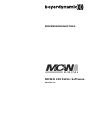 1
1
-
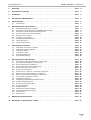 2
2
-
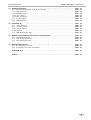 3
3
-
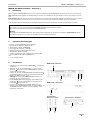 4
4
-
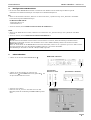 5
5
-
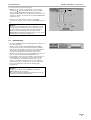 6
6
-
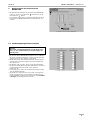 7
7
-
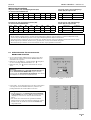 8
8
-
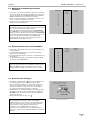 9
9
-
 10
10
-
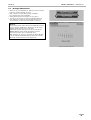 11
11
-
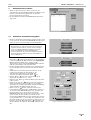 12
12
-
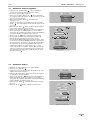 13
13
-
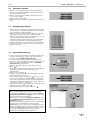 14
14
-
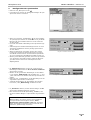 15
15
-
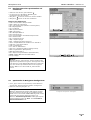 16
16
-
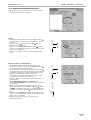 17
17
-
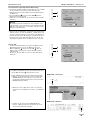 18
18
-
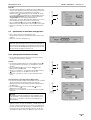 19
19
-
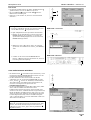 20
20
-
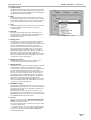 21
21
-
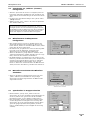 22
22
-
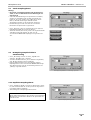 23
23
-
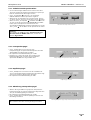 24
24
-
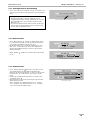 25
25
-
 26
26
-
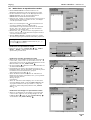 27
27
-
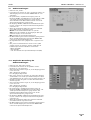 28
28
-
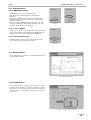 29
29
-
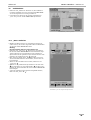 30
30
-
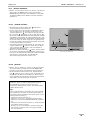 31
31
-
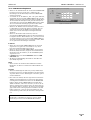 32
32
-
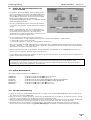 33
33
-
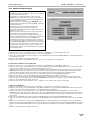 34
34
-
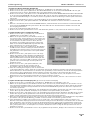 35
35
-
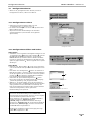 36
36
-
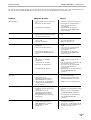 37
37
-
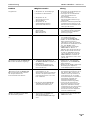 38
38
-
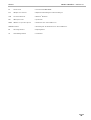 39
39
-
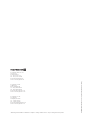 40
40
Beyerdynamic MCW-D 200 Editor 4.x Benutzerhandbuch
- Typ
- Benutzerhandbuch
Verwandte Artikel
-
Beyerdynamic MCW-D 200 Editor 4.x Spezifikation
-
Beyerdynamic MCW-D 50-9 Benutzerhandbuch
-
Beyerdynamic MCW-D 2073 Benutzerhandbuch
-
Beyerdynamic MCW-D 100 Benutzerhandbuch
-
Beyerdynamic MCW-D 521 Benutzerhandbuch
-
Beyerdynamic MCW-D 1043 Spezifikation
-
Beyerdynamic MCW-D 2073 Spezifikation
-
Beyerdynamic MCW-D 50-9 Spezifikation
-
Beyerdynamic MCW-D 1023 Spezifikation
-
Beyerdynamic MCW-D 1013 Spezifikation